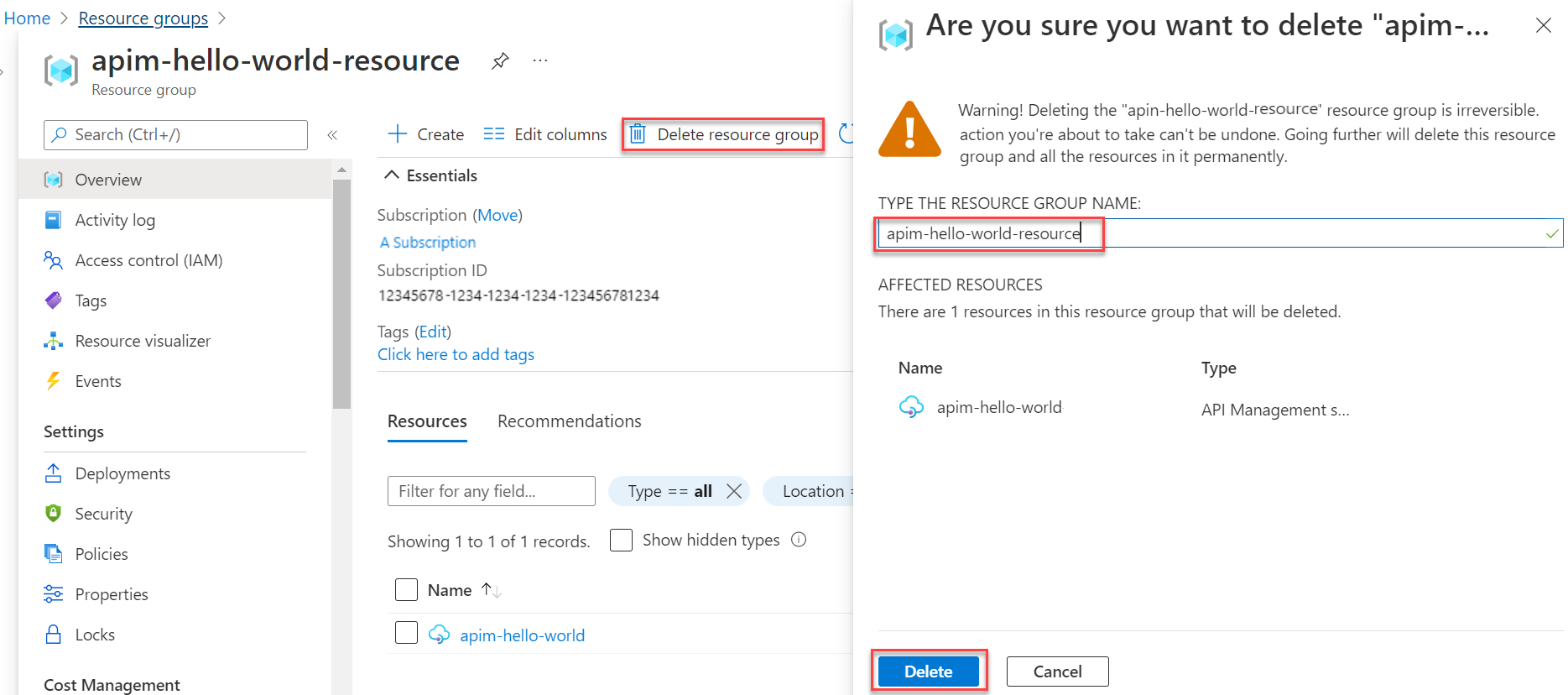Avvio rapido: creare una nuova istanza di Gestione API di Azure usando il portale di Azure
SI APPLICA A: Tutti i livelli di Gestione API
In questa guida introduttiva vengono descritti i passaggi per la creazione di una nuova istanza di Gestione API con il portale di Azure. Dopo aver creato un'istanza, è possibile usare il portale di Azure per attività di gestione comuni, come l'importazione di API nell'istanza di Gestione API.
Gestione API di Azure consente alle organizzazioni di pubblicare API per consentire a sviluppatori esterni, partner e interni di sfruttare tutte le potenzialità dei rispettivi dati e servizi. Gestione API fornisce le competenze fondamentali per assicurare un programma API di successo attraverso il coinvolgimento degli sviluppatori, informazioni aziendali approfondite, strumenti di analisi, sicurezza e protezione. Con Gestione API è possibile creare e gestire gateway API moderni per servizi back-end esistenti ospitati ovunque.
Se non si ha una sottoscrizione di Azure, creare un account Azure gratuito prima di iniziare.
Accedere ad Azure
Accedere al portale di Azure.
Creare una nuova istanza .
Dal menu del portale di Azure, selezionare Crea una risorsa. È anche possibile selezionare Creare una risorsa nella pagina Home di Azure.

Nella pagina Crea una risorsa, selezionare Integrazione>Gestione API.
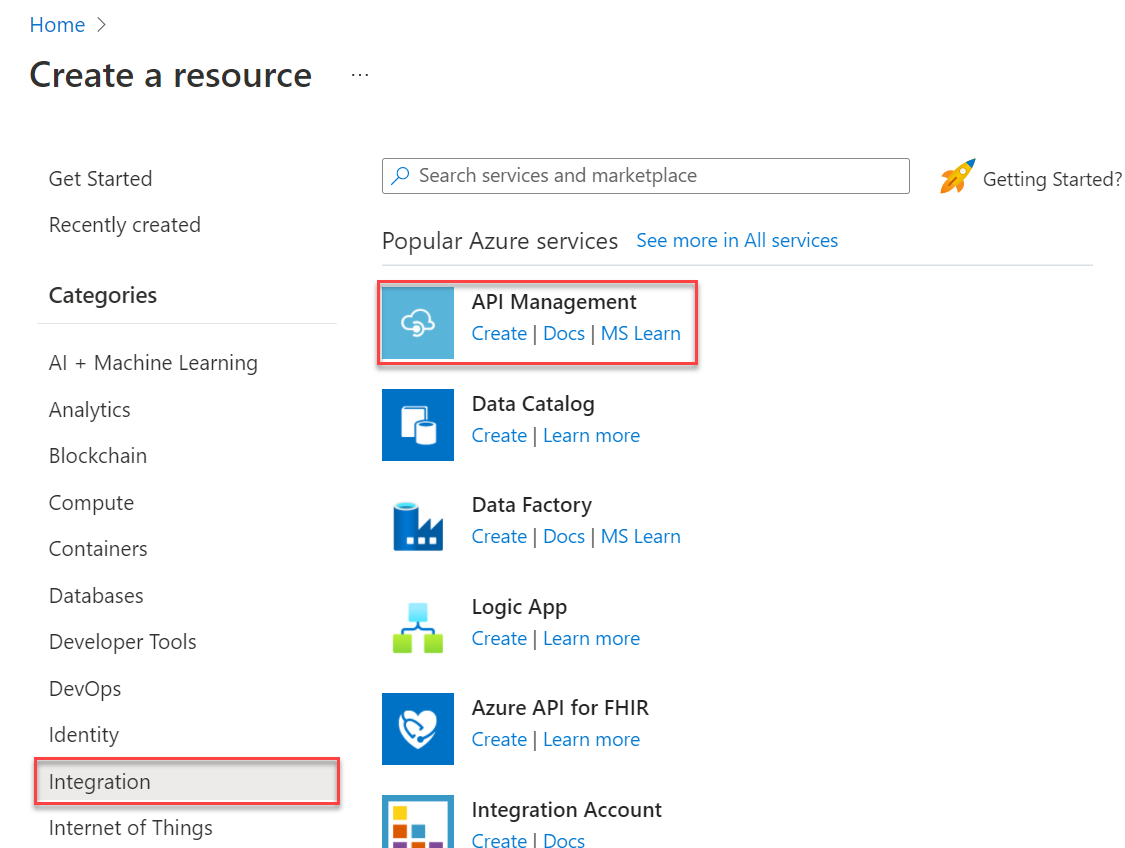
Nella pagina Crea Gestione API della scheda Informazioni di base, immettere le impostazioni.
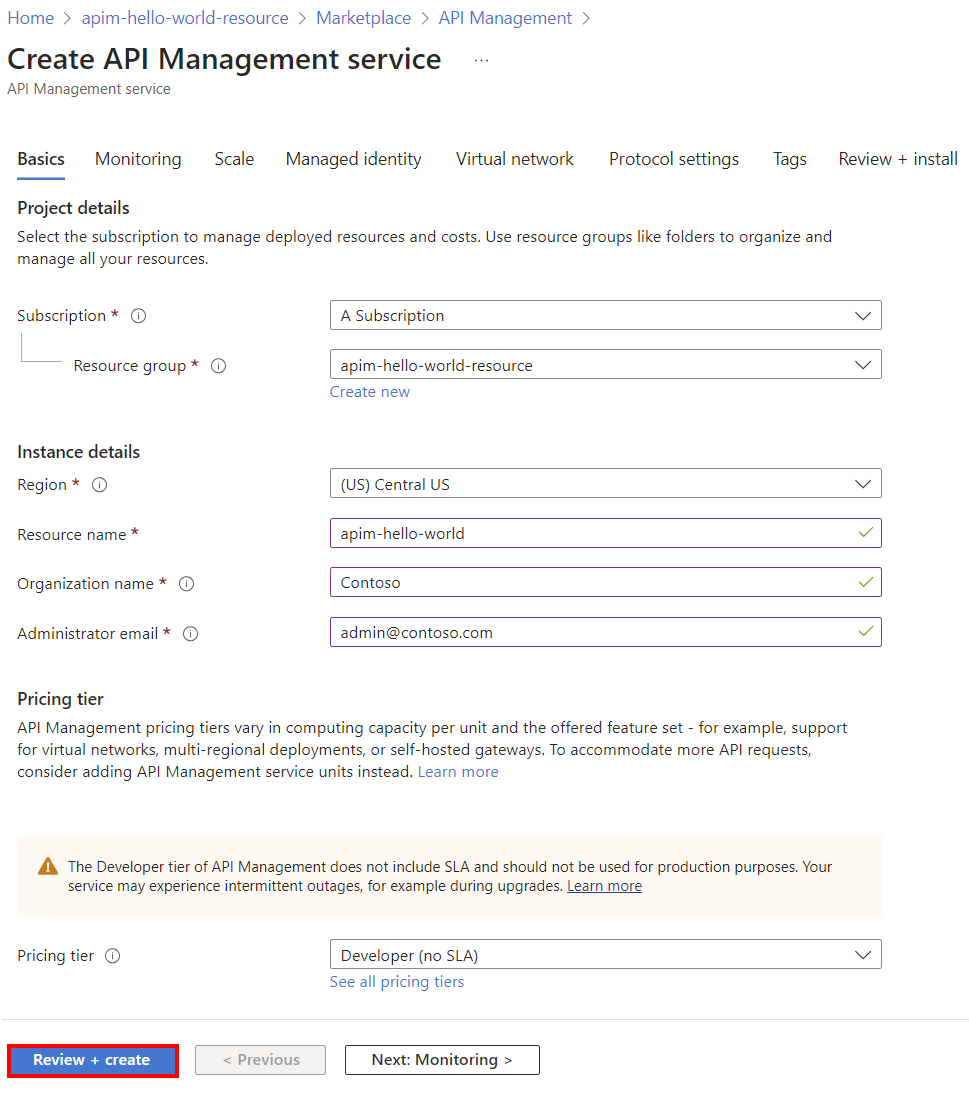
Impostazione Descrizione Abbonamento La sottoscrizione in cui verrà creata questa nuova istanza del servizio. Gruppo di risorse Selezionare un gruppo di risorse nuovo o esistente. Un gruppo di risorse è un contenitore logico in cui vengono distribuite e gestite le risorse di Azure. Area Selezionare un'area geografica nelle vicinanze dalle posizioni del servizio Gestione API disponibili. Nome risorsa Un nome univoco per l’istanza Gestione API. Il nome non può essere modificato in seguito. Il nome del servizio fa riferimento sia al servizio che alla risorsa di Azure corrispondente.
Il nome del servizio viene usato per generare un nome di dominio predefinito: <nome>.azure-api.net. Se si desidera configurare un nome di dominio personalizzato successivamente, vedere Configurare un dominio personalizzato.Nome organizzazione Il nome dell'organizzazione. Questo nome viene usato in molte posizioni, ad esempio il titolo del portale per sviluppatori e il mittente delle notifiche tramite posta elettronica. Indirizzo di posta elettronica dell'amministratore L'indirizzo e-mail a cui saranno inviate tutte le notifiche di sistema da Gestione API. Piano tariffario Selezionare il livello Sviluppatore per valutare il servizio. Questo livello non è disponibile per la produzione. Per altre informazioni sulla scalabilità dei livelli di Gestione API, vedere upgrade and scale (Aggiornare e ridimensionare). Selezionare Rivedi e crea.
Suggerimento
Possono essere necessari da 30 a 40 minuti per creare e attivare un servizio Gestione API in questo livello. Per trovare rapidamente un servizio appena creato, selezionare Aggiungi al dashboard.
Passare all'istanza di Gestione API
Nel portale di Azure cercare e selezionare Servizi Gestione API.
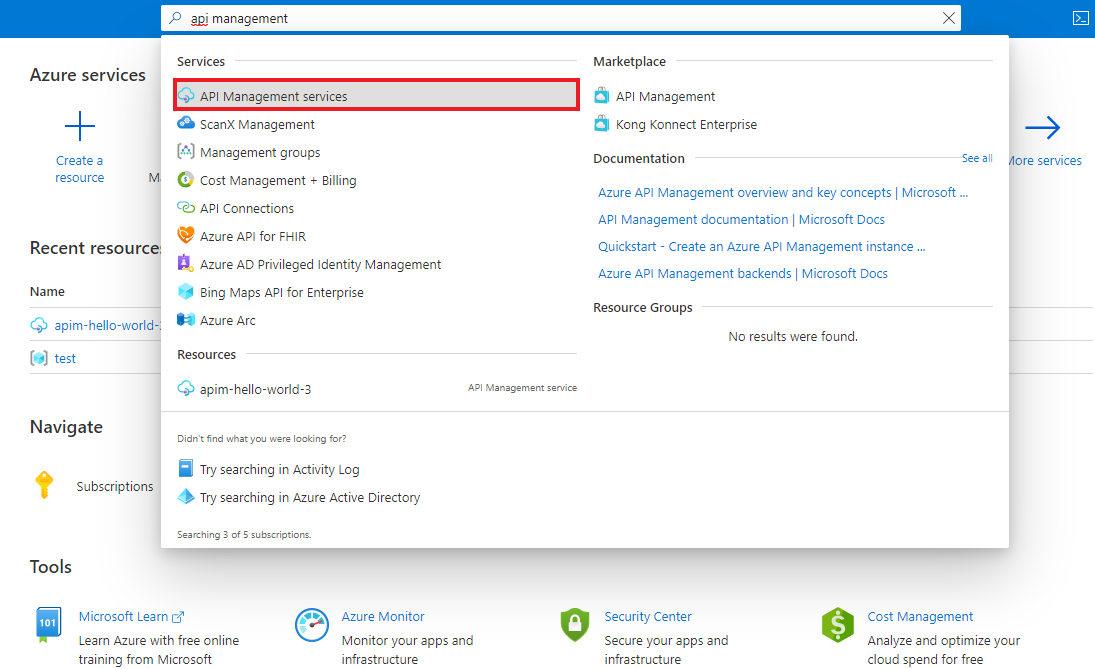
Nella pagina Servizi Gestione API selezionare l'istanza di Gestione API.
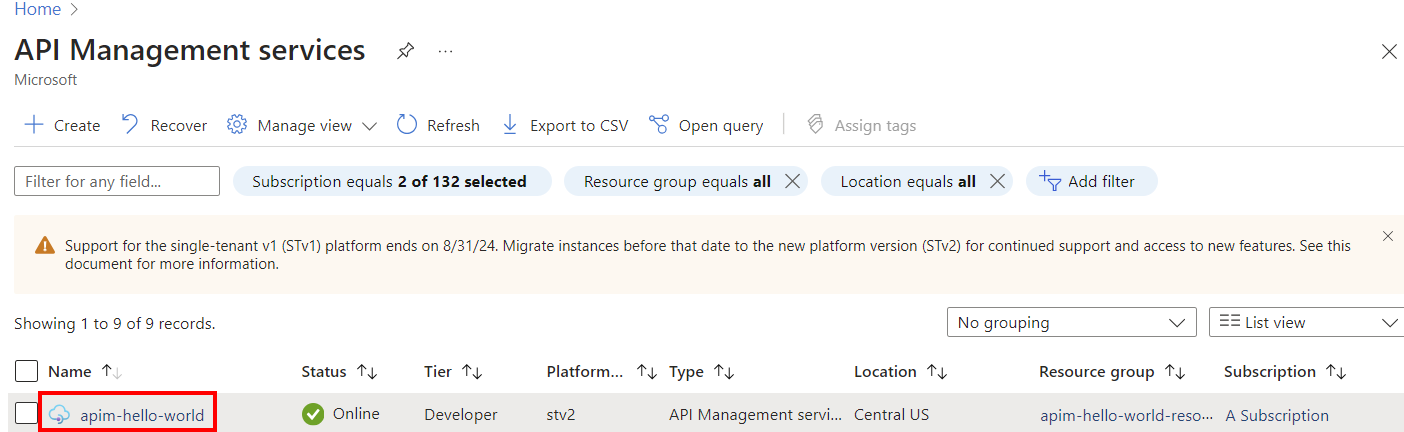
Esaminare le proprietà del servizio nella pagina Panoramica.
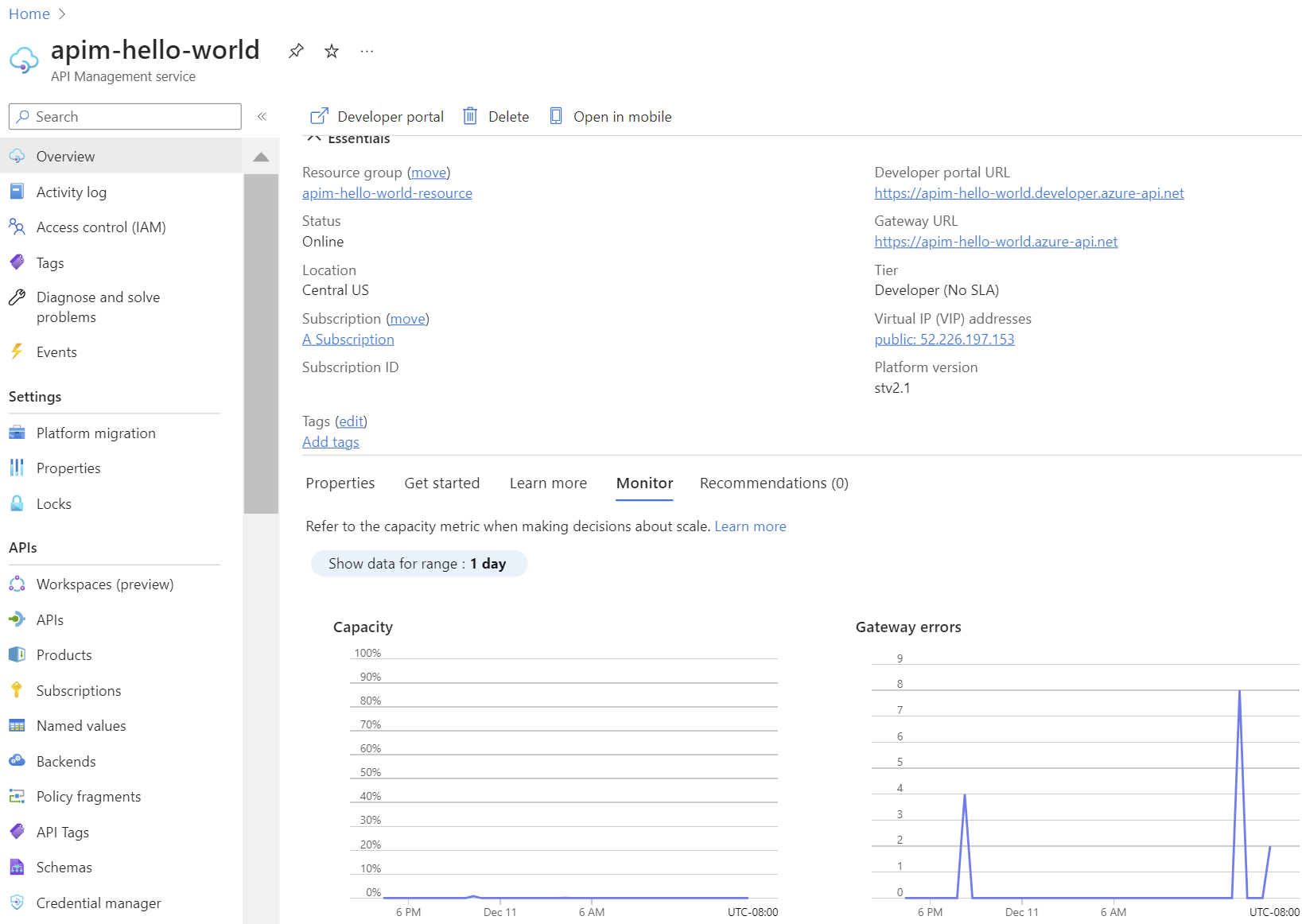
Nel momento in cui l'istanza del servizio Gestione API è online, è possibile iniziare a usarla. Cominciare con l'esercitazione per importare e pubblicare la prima API.
Pulire le risorse
Quando non servono più, è possibile rimuovere il gruppo di risorse e tutte le risorse correlate seguendo questa procedura:
Accedere al portale di Azure e selezionare Gruppi di risorse. È anche possibile selezionare Gruppi di risorse nella pagina Home.
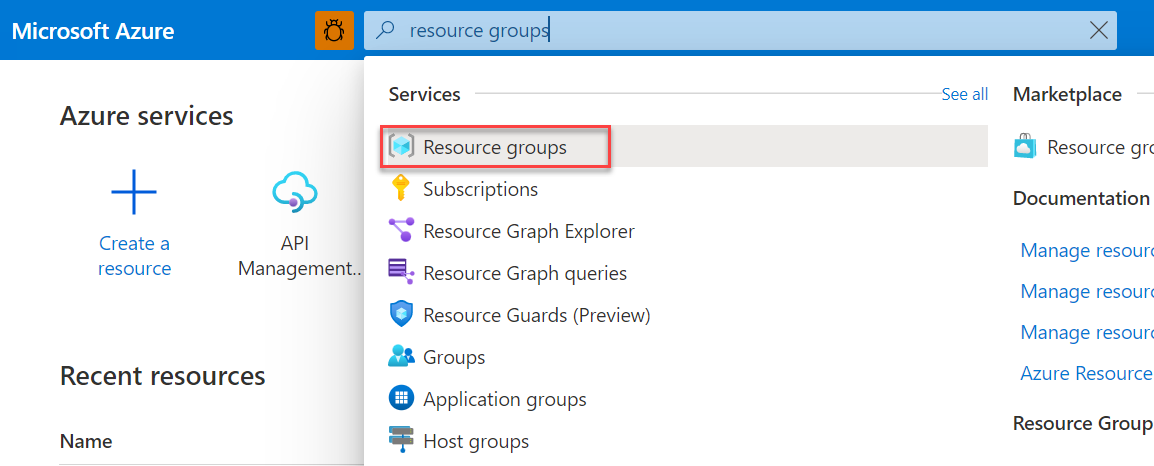
Nella pagina Gruppi di risorse selezionare il gruppo di risorse desiderato.
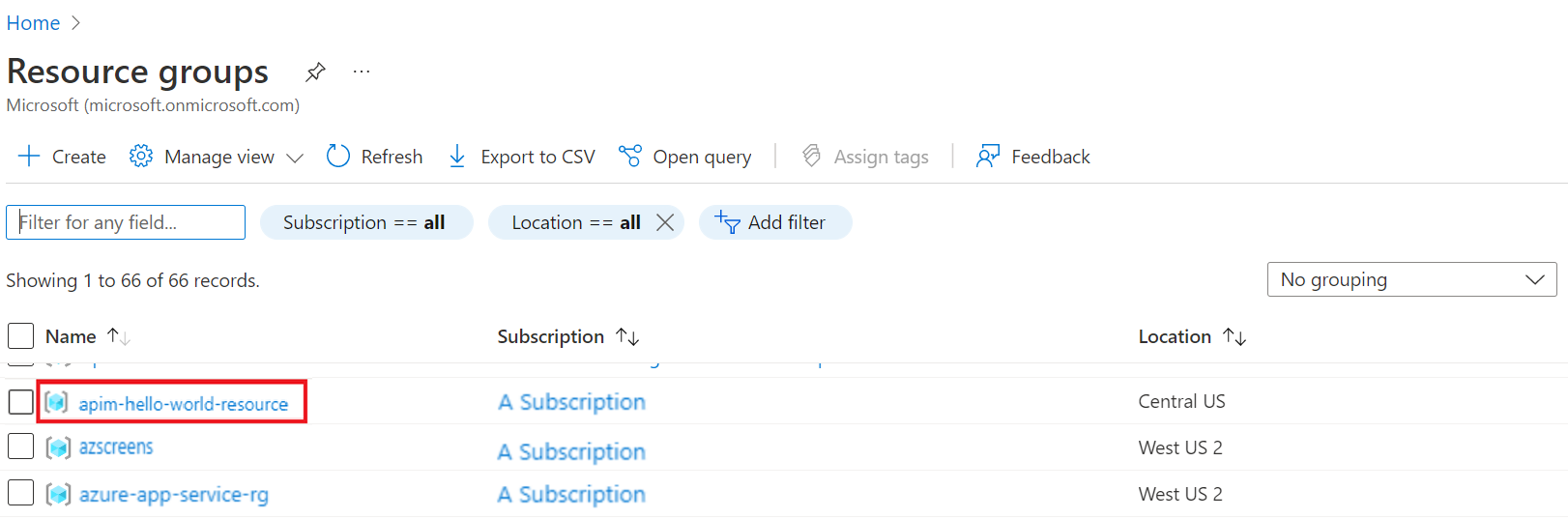
Nella pagina del gruppo di risorse selezionare Elimina gruppo di risorse.
Digitare il nome del gruppo di risorse e quindi selezionare Elimina.